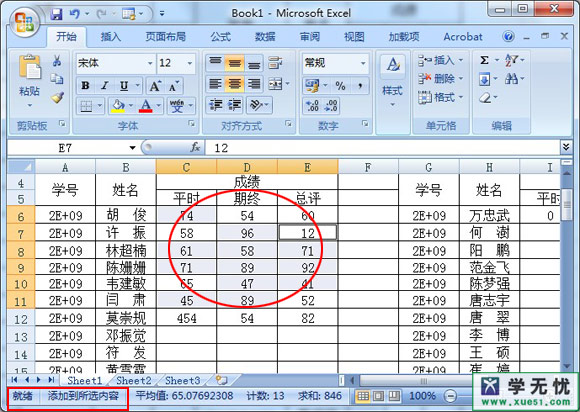Excel2007中怎么设置单元格边框?选中该表格,右击鼠标,选择【设置单元格格式】,弹出的设置单元格格式对话框中,选择【边框】选项卡,选择边框的颜色和线条及设置边框的类型,然后点击确定......
Excel2007单元格边框如何设置
1、打开Excel 2007 文档,如图。

2、录入数据,用于演示,如图。

3、选中该表格,右击鼠标,选择【设置单元格格式】,如图。
Excel2016怎么不显示屏幕提示?
Excel2016怎么不显示屏幕提示?Excel2016屏幕可以提示说明文字,现在想要隐藏文字提示,该怎么提示呢?下面我们就来看看详细的教程,需要的朋友可以参考下

4、在弹出的设置单元格格式对话框中,选择【边框】选项卡,如图。

5、选择边框的颜色和线条及设置边框的类型,然后点击确定。

6、查看设置边框的效果,如图。

教程结束,以上就是关于Excel2007单元格边框如何设置的方法步骤,怎么样?是不是很简单呢?
相关推荐:
Excel工作薄错误提示颜色怎么设置?
Excel工作薄错误提示颜色怎么设置?excel表格中的错误表示颜色默认是红色的,想要换成绿色的,该怎么修改呢?下面我们就来看看详细的教程,需要的朋友可以参考下